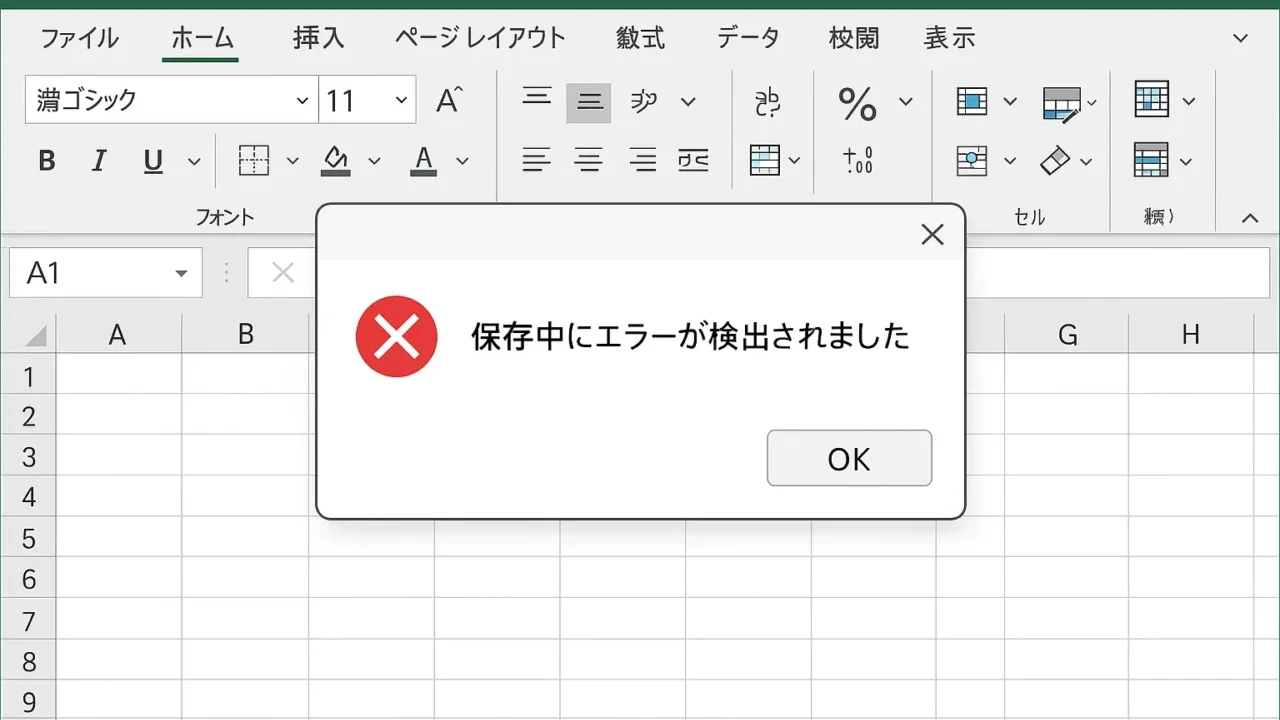Excel2016で作業中に「保存中にエラーが検出されました」「いくつかの機能を削除または修復することで保存できる場合があります」と表示され、正常に保存できず困った経験はありませんか?
- 保存しようとするとエラーメッセージが出て進めない
- 一部のデータや書式が失われてしまう
- NASやクラウド保存時に頻繁にエラーが起きる
このエラーは、ファイル破損や内容の不整合、画像やVBAといった外部要素、保存先ストレージの問題など複数の要因で発生します。上書きを繰り返すとデータを完全に失うリスクがあるため、まずはバックアップを確保しながら対処することが重要です。
この記事では、Excel2016で保存エラーが出るときの原因と解決方法を、初心者にもわかりやすく解説します。
業務上重要なファイルや失いたくないデータの場合は、自己流での修復にこだわらず、私たちデジタルデータリカバリーへご相談ください。初期診断・相談は24時間365日無料で対応しています。
Excel 2016で「保存中にエラーが検出されました」と表示されたときの主な症状
Excel 2016で「保存中にエラーが検出されました」と表示されたときの主な症状は次の通りです。
「保存中にエラーが検出されました」と表示されたときの主な症状
- ファイル保存を実行しても「保存中にエラーが検出されました」と表示され、処理が中断される
- 保存先のフォルダやドライブが正しく表示されない
- 一時的に保存できても、再度保存を試みると失敗する
- 他のPCでは保存できるが、特定のPCではエラーが出て保存できない
- 「ファイルが壊れています」「ファイル形式が正しくありません」と表示され、保存操作が進まない
同じ症状でも、原因はさまざまです。Excelファイルを正常に利用するには、適切な対処を実行する必要があります。状況を見誤り、不適切な操作を続けてしまうと、ファイルが破損し二度と開けなくなる可能性もあります。
Excelで保存エラーが起きる原因は、単なる一時的な不具合だけでなく、アドインの影響、ネットワークドライブの異常、ファイルの破損など多岐にわたります。見た目や操作感だけでは特定できないケースが多いため、自己判断で処理を進めると誤った対応につながりかねません。そのため、正確な原因を把握してファイルを保全するには、専門的な診断を受けることが重要です。
当社では相談から初期診断まで24時間365日体制で無料でご案内しています。ぜひ気軽にご相談ください。
Excel保存時のエラー原因
Excelファイル保存時にエラーが表示される原因は多岐にわたります。ここでは主な要因を分類して紹介します。
容量不足
保存先のドライブやPCのメモリが不足していると、Excelがデータを正しく保存できなくなり、エラーが発生することがあります。
アクセス権限の問題
保存しようとしているフォルダやファイルに対する書き込み権限がない場合、保存処理がブロックされてエラーになります。
ファイル名やパスの長さ制限
Windowsではパスの長さが260文字を超えると保存時にエラーが発生することがあります。特にサブフォルダが多い場合に注意が必要です。
バージョンや互換性の問題
他バージョンのExcelで作成されたファイルを開いた際、一部の機能が非対応の場合に保存エラーが出ることがあります。
同時編集や共有による競合
ネットワーク経由で他のユーザーと同時編集している場合、保存時に競合が発生してエラーになるケースがあります。
アドインやスタートアップファイルの影響
サードパーティ製アドインやスタートアップ時に読み込まれるファイルがExcelの動作に干渉し、保存エラーを引き起こすことがあります。
ファイルの破損
Excel 2016で「保存中にエラーが検出されました」と表示される原因のひとつが、ファイルの破損です。保存に必要なデータ構造が壊れると、正常に保存や読み込みができなくなります。
強制終了やアップデート中の不具合がきっかけになることが多く、「保存が遅い」「繰り返しエラーが出る」といった症状がある場合は注意が必要です。
放置するとファイルが開けなくなり、データにアクセスできなくなるおそれがあるため、異常を感じたら早めに専門業者へ相談することが重要です。
当社では、相談から初期診断まで24時間365日無料でご案内しています。まずはお気軽にご相談ください。
【要注意】自力対応が招くデータ損失のリスク

「保存しようとするとエラーメッセージが出て進めない」「一部のデータや書式が失われてしまう」――そんなトラブルに直面したとき、まずは自力で何とかしようと対応する方が多いと思います。
誤って別の操作を繰り返したり、修復を試みて上書きしてしまうと、データの破損が進み復旧が難しくなることがあります。特にストレージに障害がある場合、自力での対応がかえって不具合を悪化させ、データ消失のリスクを高めます。
専門業者であれば、正確な診断に基づいて最適な方法で復旧を進めるため、データ消失を最低限に抑えることができます。中でもデジタルデータリカバリーは、以下の理由から多くの方に選ばれています。
- 相談実績46万件以上(2011年1月~)の豊富な対応経験に基づき、個人・法人問わず幅広いトラブルに対応
- 一部復旧を含む復旧件数割合91.5%(※内、完全復旧57.8%。復旧件数割合=データ復旧件数/データ復旧ご依頼件数。2023年10月実績)という業界トップクラスの技術力
- 他社で「復旧不可」とされた機器の対応実績が7,300件越えにものぼり、独自の復旧技術を保有
大切なデータを守るには、まずは自力対応よりも専門的な判断が欠かせません。操作を誤る前に、まずは当社にご相談ください。
Excel2016保存エラーの原因と解決方法
保存中のエラーは複数の原因が考えられます。ここでは実際に試せる代表的な対処法を紹介します。
別名で新規保存/新ブックへコピー
元ファイルに破損がある場合、新規ブックに内容をコピーして保存すると改善することがあります。
新ブック保存手順
- 新しいExcelブックを開きます。
- 元のファイルからシートを1枚ずつコピーします。
- 「名前を付けて保存」で新しいファイルとして保存します。
別形式で保存する
「名前を付けて保存」で「Excel 97-2003ブック(.xls)」など別形式を選択すると、不整合部分を回避できることがあります。
「開いて修復する」を使う
Excelには修復機能があり、破損要素を自動的に修復できる場合があります。
開いて修復の手順
- Excelを開き「ファイル」→「開く」をクリック。
- 対象ファイルを選択し、「開く」横の▼をクリック。
- 「開いて修復する」を選び、指示に従います。
VBAや外部リンクを削除
ファイル内のVBAプロジェクトや外部リンクがエラーの原因となることがあります。不要な場合は削除してから保存を試してください。
保存先ストレージを確認する
NASやクラウド保存時は通信状態や権限不足が原因で保存できない場合があります。ローカルディスクに保存して回避できるか確認してください。
専用修復ソフトを利用する
どうしても保存できない場合は、RepairitやRecoveritなどの修復ソフトを使ってファイルそのものを修復する方法があります。ただし修復に失敗すると元のデータが損傷するリスクがあるため、バックアップを取ってから利用してください。
専門業者に相談する
上記の方法で改善しない場合は、Excelファイル自体の深刻な破損やストレージ障害の可能性があります。繰り返し操作すると状況を悪化させる恐れがあるため、早めに専門業者に相談することをおすすめします。
デジタルデータリカバリーは、これまでに46万件以上の相談実績(※1)を持ち、一部復旧を含む復旧件数割合91.5%(※2)という高い成果を上げています。初期相談・診断は無料で、24時間365日対応していますので、安心してご依頼ください。
※1 期間:2011年1月以降
※2 内、完全復旧57.8%。復旧件数割合=データ復旧件数/データ復旧ご依頼件数。2023年10月実績
自力で対応できない場合はデータ復旧の専門業者に相談する

自力で対応できない場合や、機器が物理的に破損している場合、個人での修復は困難です。重要なデータが含まれている場合、データ復旧専門業者に依頼するのが最も安全です。
データ復旧業者では、問題の根本原因を特定し、安全にデータを回復する最善の方法を提案できます。デジタルデータリカバリーでは、相談から初期診断・お見積りまで24時間365日体制で無料でご案内しています。まずは復旧専門のアドバイザーへ相談することをおすすめします。
デジタルデータリカバリーの強み

デジタルデータリカバリーは「データ復旧専門業者17年連続データ復旧国内売上No.1」(※1)の実績を持つデータ復旧業者です。
データ復旧の技術力として、一部復旧を含む復旧件数割合92.6%(※2)を誇っています。
他社で「復旧不可能」と判断された機器を、当社が復旧に成功した事例は数えきれません。実際に、他社復旧不可相談件数でも8,000件超 (算出期間:2016年6月1日~) を超えています。
これこそが“データ復旧の最後の砦”と呼ばれる理由です。どんな状態でも、諦める前にまずはご相談ください。最善を尽くしてデータを取り戻します。
※1:データ復旧専門業者とは、自社及び関連会社の製品以外の製品のみを対象に保守及び修理等サービスのうちデータ復旧サービスを提供し、その売上が総売上の50%以上を占める企業のこと ※第三者機関による、データ復旧サービスでの売上の調査結果に基づく(算出期間:2007年~2023年)
※2:2025年9月実績。一部復旧:完全復旧に至らなかったが、一部復旧できた場合。完全復旧:復旧希望データを100%復旧できた場合
初期診断・相談・見積まで無料で対応可能
初期診断とは、機器に発生した障害の原因を正確に特定し、復旧の可否や復旧方法を確認する工程です。デジタルデータリカバリーでは、経験豊富な技術者が「初期診断」を行い、内部の部品にダメージを与えることなく問題を見つけます。
データ障害のパターン15,000種類以上もありますが、「ご相談件数46万件超」(算出期間:2011年1月1日~)を持つ当社は、それぞれの障害原因をデータベースから即座に情報を引き出し、原因を正確に特定できる体制を整えています。
よくある質問
復旧できるか診断してもらうのにお金はかかりますか?
いえ、かかりません。当社では初期診断を無料で実施しています。お客様の機器に初期診断を行って初めて正確なデータ復旧の費用がわかりますので、故障状況を確認しお見積りをご提示するまで費用は頂いておりません。
※ご郵送で機器をお預けいただいたお客様のうち、チェック後にデータ復旧を実施しない場合のみ機器の返送費用をご負担頂いておりますのでご了承ください。
機器の無料診断・データ復旧のご依頼はこちらからお問い合わせください>
復旧完了までどのくらいの期間がかかりますか?
機器の状態によって故障の程度が異なりますので、復旧完了までにいただくお時間はお客様の機器お状態によって変動いたします。
弊社は、復旧完了までのスピードも強みの1つで、最短即日復旧・ご依頼の約8割を48時間以内に復旧完了などの実績が多数ございます。ご要望に合わせて柔軟に対応させていただきますので、ぜひご相談ください。
最短15分で診断可能!お問い合わせはこちらから>
営業時間を教えてください
営業時間は以下の通りになっております。
365日24時間、年中無休でお電話でのご相談・復旧作業・ご納品・アフターサービスを行っています。お困りの際は是非ご相談ください。
電話受付:0:00~24:00 (24時間対応)
電話番号:0800-333-6302
来社受付:9:30~21:00
メールでのお問い合わせはこちら>
他社で復旧できないといわれた機器でも復旧できますか?
この記事を書いた人

デジタルデータリカバリー データ復旧エンジニア
累計相談件数46万件以上のデータ復旧サービス「デジタルデータリカバリー」において20年以上データ復旧を行う専門チーム。
HDD、SSD、NAS、USBメモリ、SDカード、スマートフォンなど、あらゆる機器からデータを取り出す国内トップクラスのエンジニアが在籍。その技術力は各方面で高く評価されており、在京キー局による取材実績も多数。2021年に東京都から復旧技術に関する経営革新優秀賞を受賞。